Slax Linux установка на жесткий диск
Спасибо всем, кто откликнулся на первую статью. Я намеренно не ответил в каментах на вопросы камрадов ksanrdas о загрузочной флэшке, ahmetzyanov_d о запуске CAD под Linux. Прошу не счесть это за неуважение, просто речь об этих вещах пойдет в этом и следующих материалах, не хотелось бы отвечать скомкано.
Сегодня поговорим об установке и запуске Slax.

Скачать Slax в дефаултной комплектации можно в виде ISO-образа (для CD-ROM) или архива (для запуска с флэшки). ISO-образ пишется на болванку с помощью вашей любимой программы (например, Nero Burning ROM). С полученной болванки можно сразу же загрузить Slax и посмотреть как он работает (не забыв выбрать в BIOS среди загрузочных устройств CD/DVD-ROM как первичное.
Если хотите запустить Slax с флэшки, то распакуйте на нее скачанный tgz-архив, войдите в директорию boot и запустите оттуда скрипт bootinst.sh (если работаете под Linux) или bootinst.bat (если под Windows). После пары нажатий на Enter всё будет готово.
Почему может быть ошибка «файловая система доступна только для чтения»? Потому что некоторые дешевые картридеры действительно умеют только читать с флэшек и не умеют записывать. Может также быть защелкнут рычажок look на флэшке. Поищите причину в этом направлении, Slax здесь ни при чем. Ну и, конечно, ваш компьютер должен уметь бутиться с флэшки, что отнюдь не гарантировано.
Если нужно установить Slax на жесткий диск (а я сейчас активно экспериментирую именно с таким вариантом), то принцип тот же. На винчестере выделяется раздел объемом в пару гигабайт, распаковывается на него скачанный архив (как в случае с флэшкой) и запускается все тот же bootinst. Гораздо проще, чем красивые визарды других дистрибутивов, не правда ли?
Установка Slax на флэшку или HD удобна тем, что можно легко вносить изменения: в комплектацию пакетов, в структуру загрузочного меню. Тем не менее, отлаженный дистрибумив, хранящийся на диске, легко превратить в LiveCD. В каталоге slax для этого есть уже упоминавшийся скрипт make_iso.sh (make_iso.bat, если под Windows). Полезно сбросить отлаженный дистрибутив на болванку (или хотя бы создать ISO-образ) и из соображений резервного копирования. Такая болванка одновременно является и дистрибутивом, и рабочим диском, и резервной копией. По-моему, очень выгодно и удобно.
Честно говоря, этот топик не несет в себе ничего нового, данные процедуры многократно описаны в Сети. Просто хотелось бы снять с повестки дня самые тривиальные вопросы, чтобы сосредоточиться на важных, таких как комплектация дистрибутива Slax пакетами. Об этом речь и пойдет в следующем топике.
Slax и все-все-все.
В 1993 году компания Soft Landing System создала один из первых упорядоченных дистрибутивов системы Linux. Хотя это было несомненным достижением, дистрибутивы компании SLS имели много недостатков (по сути, они были неработоспособны). Счастливым разрешением этой проблемы стал дистрибутив Slackware, появлением которого мы обязаны Патрику Фолькердингу (Patrick Volkerding, unix1.jinr.ru/oss/linux/lig/node161.html). Об истории создания дистрибутива Linux-а Slax мне лично известно мало, в основном, из Wikipedia (en.wikipedia.org/wiki/SLAX). Знаю лишь, что разрабатывается он Томашем Матейичеком из Республики Чехия. Со Slackware довелось познакомиться в 2001-м, когда в руки мне попал CD с дистрибутивом, но отсутствие документации и какого-либо инсталлятора в том дистрибутиве оттолкнуло меня, в отличие от RedHat, который ставился на ура! Сейчас мы имеем гораздо большее разнообразие дистрибутивов со своими достоинствами и недостатками.
Итак, первым желанием, узнав о Slax, было его попробовать максимально безболезненно на ноутбуке c непопулярной нынче Windows Vista. Для этого был выбран вариант установки и запуска с 4 Gb флэшки Kingston DataTraveler, благо, такая есть под рукой и в рабочем состоянии.
Внимание! Перед тем как пробовать дистрибутивы Linux или Windows (например, Bart PE), необходимо убедиться, поддерживает ли BIOS вашего компьютера возможность загрузки с флэш-носителя наряду с загрузкой с CD/DVD привода. Как говорит об этом “Хабрахабр” (кстати, там есть свой рецепт установки Slax, habrahabr.ru/blogs/linux/38551), следует поискать в BIOS раздел Advanced BIOS Features и в нем переключить параметр Hard Disk Boot Priority на флэшку, она при этом должна быть уже вставлена в исправный USB-порт. Названия параметра и раздела могут отличаться, тогда вам в помощь сообразительность, книжка по материнской плате вашего компьютера, более сведущий в этом товарищ или Google, смотря что вам доступнее. Для меня это не составило проблемы на ноутбуке, но настольный компьютер, к сожалению, был старше ноутбука и не имел такой опции BIOS, хотя, возможно, проблема решается обновлением BIOS, но этим не стоит заниматься, разве только вы абсолютно уверены в своих действиях. Погуглив, я нашел замечательный сайт www.pendrivelinux.com, на котором есть рецепты по установке на флэшку не только Slax, но и таких более известных дистрибутивов, как Ubuntu, Debian, Fedora, SUSE, Gentoo и др. менее известных широкому кругу пользователей. Рецепт установки на флэшку для Slax из Windows таков:
- Отформатировать флэшку в файловую систему FAT32 средствами Windows.
- Скачать архив собственно Slax-а в формате TAR можно по ссылке www.slax.org/get_slax.php?download=tar. В данный момент на сайте находится дистрибутив версии 6.1.2, он занимает
200Мб, что при современных скоростях ADSL-подключений не очень и много.
Внимание! Проверьте, не запустили ли вы bat-файл, случайно разархивировав установочный архив на свой жесткий диск, в этом случае просто закройте окно, в котором открылся bat-файл. Если же файл запущен с флэшки, смело жмите любую клавишу, после короткой процедуры установки загрузчика вновь можете нажать любую клавишу – ваша флэшка готова к первому старту Slax.
Завершаем работу с Windows и перезагружаемся. Еще раз проверяем в BIOS (для этого жмем клавишу DEL, F1 или F2), правильно ли установлен порядок проверки очередности загрузки. А именно – стоит ли загрузка с флэшки первой в списке. Если все установлено правильно, то после обращения к флэшке на экране появится вот такое меню.
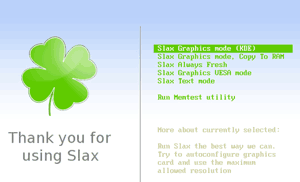
Выбираем первый пункт “Slax Graphics mode (KDE)” и смело жмем клавишу Enter. Перед нами будут мелькать строки системных сообщений об обнаруженном на компьютере оборудовании, в том числе жестких дисках и приводах и прочих немаловажных устройствах, а также информация о стартующих демонах (или, если угодно в терминах Windows, сервисах). Иногда этот поток может замирать, например, после такой строки:
not compatible – starting posixovl
Этого не стоит пугаться, Slax очень хорошо откатан создателем и довольно стабилен. Например, у меня он зависал при попытках использовать пакет для разработчиков xampp.
Очень скоро вы увидите примерно такую картинку.

Добро пожаловать в KDE! Вы собственноручно установили и запустили полноценный и шустрый Linux. 🙂
Если вы используете компьютер как печатную машинку для набора текстов, собственно, на этом можно было бы поставить точку – вы всегда можете взять ваш Linux с собой в путешествие или в гости к другу при условии, что компьютер, в который вы вставите флэшку, также будет поддерживать загрузку с нее. Это очень удобно при том, что флэшка не ноутбук и весит смехотворные несколько грамм, а вы можете установить и настроить необходимые именно вам программы и рабочий стол. К тому же система на флэшке занимает практически тот самый объем, что и скачанный вначале архив slax-6.1.2.tar, оставляя на 4 Gb флэшке почти полный объем под ваши файлы! Рассказывать о том, что уже имеется по умолчанию в системе, нет смысла – каждый может походить по меню KDE, нажав на кнопку в левом нижнем углу экрана. Для того чтобы закончить работу с системой, нужно нажать Log Out. в этом меню и выбрать один из вариантов во всплывшем меню для перезагрузки, завершения работы или отмены.
ОС Slax 9
Подробный отчет об освоении новой ОС и нового оконного менеджера.
29-Инструкция по установке Slax9
Составил краткую инструкцию (это было уже давненько. )
С основного ресурса, от автора этого дистрибутива, на английском языке, скачиваем последнюю версию Slax. Устанавливать можно на что угодно – на флешку, SSD, HDD:
- скачиваем и распаковываем ISO образ
- копируем папку /slax в корень носителя
- запускаем в любом Linux скрипт /slax/boot/bootinst.sh, и устройство становится загрузочным (только для Slax!)
- в Windows запускать bootinst.bat (у меня нет никакой Винды уже много лет, и этот вопрос меня не интересует, информацию о совместном использовании ищите на просторах. )
Первый запуск Slax:
Настраиваем, если нужно, разрешение экрана (меню ПКМ на РС)
Установка VLC имеющимся ярлыком в меню на раб.столе. Обязательно сделать это прежде всего, будут установлены доп.библиотеки, которые много для чего еще нужны! Если, конечно, вы не решили ограничиться использованием одного браузера. Кроме того, все мои модули созданы и будут работать при условии установки VLC в этом пункте, работа без VLC не гарантируется.
Установка других программ, для которых нет смысла делать модули, например:
apt install obsession
Скачиваем нужные модули из Облака
Помещаем их, например, в папку /root/modules
Для удобства оперативной активации в меню файлового менеджера pcmanfm ПКМ на файле модуля – Open With. – Custom Command Line – вписываем команду: slax activate %f – добавляем Application Name: Активировать
Аналогично, для деактивации: slax deactivate %f и Деактивировать
Активируем нужные модули, в т.ч. модуль русификации 07-RU_locale.sb
Запускаем программу конфигурации локалей:
dpkg-reconfigure locales
где выбираем требуемые локализации, в т.ч. ru_RU.UTF-8 UTF-8
Задаем часовой пояс и локальное время (ищем правильное название своего час.пояса в /usr/share/zoneinfo):
ln -s /usr/share/zoneinfo/Asia/Irkutsk /etc/localtime --force
hwclock --systohc --localtime
В /etc/timezone тоже заменяем на свой часовой пояс: Asia/Irkutsk
Можно настроить формат часов (ПКМ на панели), у меня:
%H:$M %d-%m-%y
Задаем переключение раскладки:
setxkbmap -layout 'us,ru(winkeys)' -option 'grp:caps_toggle‘
или ‘grp:ctrl_shift_toggle’, кому как нравится
Перезапуск сеанса Logout:
Login = root
Password = toor
startx
Ну вот, можно пользоваться. Все остальное ищите на страницах блога.
Slax Linux установка на жесткий диск

Slax — LiveCD-дистрибутив операционной системы GNU/Linux, основанный на Slackware. Данный дистрибутив загружается со сменных носителей, таких как USB flash drive или CD-ROM, а также может быть установлен на жёсткий диск. В качестве одной из функций дистрибутива предусмотрена работа из оперативной памяти компьютера (Slax загружается в память и освобождает носитель, с которого был загружен).
Slax использует в качестве среды рабочего стола KDE, имеется возможность использовать менеджер окон Fluxbox вместо стандартного KWin.
Одно из преимуществ Slax — модульная структура, что позволяет легко модифицировать его под конкретные нужды пользователя.
Вопрос: Как добавить модули?
Ответ: .iso файл дистрибутива нужно открыть в какой-либо программе для редактирования образов диска, к примеру, UltraISO. Далее просто вставьте модули с расширением .lzm в папку slax/modules и запишите образ на диск. При загрузке Slax автоматически загрузит все добавленные модули
Вопрос: Можно ли получить модуль для Slax из пакетов Slackware?
Ответ: Да, это можно сделать командой tgz2lzm
Вопрос: У меня не работает печать на принтере, что делать?
Ответ: Необходимо установить модули для работы с вашим принтером, вот инструкция
Вопрос: Как установить Slax на жёсткий диск?
Ответ: Вот руководство
Вопрос: Как мне настроить подключение к интернету?
Ответ: Если Вы хотите подключиться к Интернету, но не знаете, как это сделать в Slax, то в начале необходимо узнать, как организован выход в Интернет у Вашего провайдера. Возможны 3 случая: подключение напрямую через сетевую карту, подключение через ADSL и подключение через VPN. Они описаны в соответствующих разделах:
Подключение напрямую через сетевую карту
Подключение через ADSL
Подключение через VPN
Вопрос: При попытке создать загрузочный USB с помощью файла bootinst.bat выдаётся ошибка: “Error: can’t find out current drive letter”
Ответ: Попробуйте выполнить из-под командной строки с правами администратора следующую команду:
Код:
где %%d – буква вашего USB
Официальные сборки Slax (язык по умолчанию – английский): ftp://ftp.slax.org/SLAX-6.x/
Сборка версии 6.0.9 от пользователя novah, русифицирована полностью (локаль UTF-8), также включены в виде модулей браузер Opera, эмулятор терминала yakuake, драйвера Nvidia:
ссылка 1, ссылка 2
Спасибо, модуль получился и работает.В общем USB модем работает как я хотел.Насчет молуль нужен или ненужен, незнаю.Я в общем перепакую core. Просто с Linux туго у меня, а тут в каждой новой версии Slax новые косяки, в основном с Wi-Fi и Bluetooth. Модем тоже в версии 609 работал поумолчанию, а в 611 уже чтото печатать надо,ну или модуль делать.В общем получается, вся жизнь – борьба.Интересно что там в версии Slax 6.2.0 с этим делом (Wi-Fi,Bluetooth,USB modem)?
Да, а с сотовым телефоном по Bluetooth не подскажешь что делать? Подключение к инету останавливается на инициализации модема, а при опросе модема,опрос проходит, но все строки пустые.
Редактировать | Профиль | Сообщение | Цитировать | Сообщить модератору > Подключение к инету останавливается на инициализации модема, а при опросе модема,опрос проходит, но все строки пустые.
я для подключения по gprs использую только pppd, граф. утилитами не пользуюсь.
что значит пустые? модем /dev/ttyACM0?
/dev/ttyACM0 – это подключение сотового через USB шнур, там у меня все работает.Настройки делаю в KPPP. Там есть кнопка опросить модем, когда нажимаешь кнопку, идет опрос модема, а после выскакивает окно опроса и там штук семь строк. При опросе сотика через USB там появляются AT комманды, при опросе сотика через Bluetooth, там пусто. Подключение GPRS по Bluetooth /dev/rfcomm0. В терминале набираю:
rfcomm bind rfcomm0 B8:30:2F:07:1D:00 1
В системе появляется Bluetooth модем. При подключении к интернету зависает на инициализации модема. Хотя этот же сотик, через USB шнур, подключается без проблем.
Добавлено:
GuttaLinux
Попробовал выйти в инет через Bluetooth в Mandriva 2009.1, происходит то же самое, зависает на опросе модема. Выходит где то в настройках модема косячу.
![]()
Вот HOWTO от pema.Оно для винды,но особой разницы нет.Груб он и в африке Груб.
Procedure:
1. Download and burn live cd slax-iso alternativley download usb-slax (*.tar).
2. Download latest grub4dos at https://gna.org/projects/grub4dos, extract to a temp directory.
3. Create a partition on your harddrive using your favorite tool, ie partition magic, linux terminal commands, ubuntu livecd(gparted) puppy linux live-cd etc.
Format new partition to FAT32, partition size at minimum 300MB.
4. Copy the directories “boot” and “slax” from your slax cd-iso or slax usb-extract into your new partition.
5. Copy the file C:ntldr in your windows xp root directory, the copy is your backup. Copy and paste at same place will do, giving you both “C:ntldr”(origin) and “C:copy of ntldr”(backup) at your “C:”.
6. Copy the files “grldr”, “grub.exe” and “menu.lst” from the grub4dos extraction in your temp folder into C:
7. Now follows the sensitive part, do not turn off your puter at these moments:
Rename the file C:ntldr to C:ntldrxp
Rename the file C:grldr to C:ntldr
8. Open menu.lst in a texteditor, preferrably wordpad, delete origin and copy / paste following:
# This is a sample menu.lst file. You should make some changes to it.
# The old install method of booting via the stage-files has been removed.
# utility under DOS/Win9x or Linux.
#color black/cyan yellow/cyan
color cyan/blue white/blue
#timeout 30
#default /default
title SLAX
kernel (HD0,2)/boot/vmlinuz ramdisk_size=6666 root=/dev/ram0 rw autoexec=xconf;telinit
4 changes=/mnt/HDa3/slax/
initrd=(HD0,2)/boot/initrd.gz
boot
title WinXp
find –set-root /ntldrxp
chainloader /ntldrxp
9. Edit menu.lst to fit your needs. I have on my computer a 800MB winxp install on first partition (windows C:), this is called HD0,0 in menu.lst. Second partition (windows D:) on my computer is my private documents and valuable files such as music etc, this is HD0,1 in menu.lst.
Third partition (windows E:) is my toy partition where I play around with different os’s, named HD0,2 in menu.lst.
So, depending on number of partitions you just have to count the HD0,x likewise, presuming we are staying at your first harddrive, a second hardrive would be HD1,x.
Note that windows “C:” is named “HDa1” in linux, “D:” is named “HDa2” etc, so you will have to change the HDa3 in changes line in menu.lst.
10. All done. Reboot and choose your os in the grub menu. Delete the extracted grub4dos, we dont need it anymore.
Установка и русификация SLAX на USB Flash
Многие наверное знакомы с замечательным дистрибутивом под названием SLAX. Этот дистрибутив устанавливается на CD/DVD-диск или USB Flash-карту и содержит в себе минимальный набор приложений для повседневной работы.
В этой заметке я хочу рассмотреть процесс установки SLAX на USB Flash-карту и последующую донастройку его на использование русского языка.
Прежде всего нам понадобиться архив с USB-версией SLAX, который можно скачать со страницы: www.slax.org/get_slax.php.
Далее делаем всё так, как написано здесь:
- Монтируем флэшку в какой-нибудь каталог. Например /mnt/flash.
- Распаковываем архив со SLAX в этот каталог командой:
tar xfv slax-*.tar -C /mnt/flash. - Переходим в каталог /mnt/flash/boot.
- Запускаем скрипт, делающий нашу карту загрузочной:
/bin/sh bootinst.sh
Всё. После этого можно перезагрузить компьютер и загрузиться с USB. Вы увидите стандартный рабочий стол SLAX. И вот теперь самое главное – приступаем к русификации.
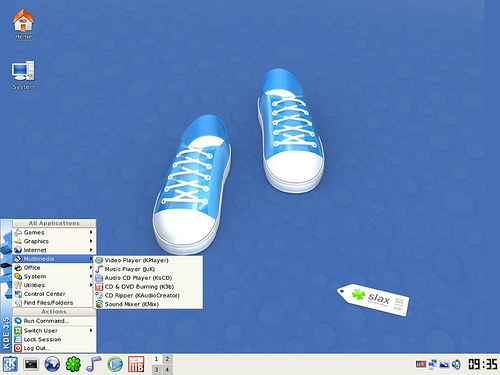
Вид рабочего стола SLAX по умолчанию
Всё. После этого можно перезагрузить компьютер и загрузиться с USB. Вы увидите стандартный рабочий стол SLAX. И вот теперь самое главное – приступаем к русификации.
Будем использовать локаль ru_RU.UTF-8, которую сначала нужно создать с помощью localedef. Однако последняя почему-то отказалась работать и пришлось искать альтернативное решение.
Оно было найдено в виде копирования нужной локали с установленной на жёсткий диск Kubuntu.
Раздел с kubuntu SLAX подмонтировал в /mnt/sda1, поэтому локаль копировалась так:
После этого нужно отредактировать файл /etc/profile.d/lang.sh добавив в конец строки:
Далее нужно изменить настройки клавиатуры для X, но к сожалению конфигурация X при каждой загрузке создаётся заново, и если мы будем вносить изменения в /etc/X11/xorg.conf, то после перезагрузки мы их потеряем.
Эта проблема решается достаточно просто, хотя способ решения автор считает грязным хаком: создаём файл
/.kde/Autostart/ru_kb следующего содержания:
И делаем его исполняемым:
После этого можно перезагрузить SLAX и пользоваться им уже в русифицированном варианте.
В завершение хочется отметить что в SLAX можно устанавливать tgz-пакеты из slackware-current. Я например установил себе telnet, yakuake, kde-i18n-ru и koffice-i18n-ru.
Установка и русификация SLAX на USB Flash
Многие наверное знакомы с замечательным дистрибутивом под названием SLAX. Этот дистрибутив устанавливается на CD/DVD-диск или USB Flash-карту и содержит в себе минимальный набор приложений для повседневной работы.
В этой заметке я хочу рассмотреть процесс установки SLAX на USB Flash-карту и последующую донастройку его на использование русского языка.
Прежде всего нам понадобиться архив с USB-версией SLAX, который можно скачать со страницы: www.slax.org/get_slax.php.
Далее делаем всё так, как написано здесь:
- Монтируем флэшку в какой-нибудь каталог. Например /mnt/flash.
- Распаковываем архив со SLAX в этот каталог командой:
tar xfv slax-*.tar -C /mnt/flash. - Переходим в каталог /mnt/flash/boot.
- Запускаем скрипт, делающий нашу карту загрузочной:
/bin/sh bootinst.sh
Всё. После этого можно перезагрузить компьютер и загрузиться с USB. Вы увидите стандартный рабочий стол SLAX. И вот теперь самое главное – приступаем к русификации.
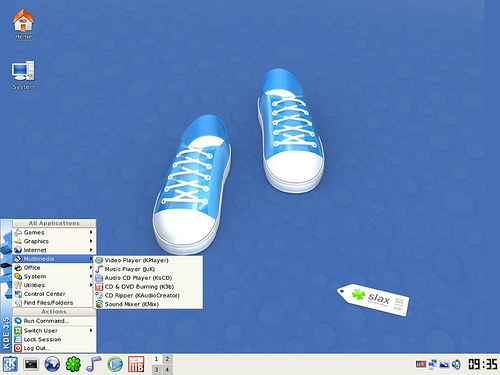
Вид рабочего стола SLAX по умолчанию
Всё. После этого можно перезагрузить компьютер и загрузиться с USB. Вы увидите стандартный рабочий стол SLAX. И вот теперь самое главное – приступаем к русификации.
Будем использовать локаль ru_RU.UTF-8, которую сначала нужно создать с помощью localedef. Однако последняя почему-то отказалась работать и пришлось искать альтернативное решение.
Оно было найдено в виде копирования нужной локали с установленной на жёсткий диск Kubuntu.
Раздел с kubuntu SLAX подмонтировал в /mnt/sda1, поэтому локаль копировалась так:
После этого нужно отредактировать файл /etc/profile.d/lang.sh добавив в конец строки:
Далее нужно изменить настройки клавиатуры для X, но к сожалению конфигурация X при каждой загрузке создаётся заново, и если мы будем вносить изменения в /etc/X11/xorg.conf, то после перезагрузки мы их потеряем.
Эта проблема решается достаточно просто, хотя способ решения автор считает грязным хаком: создаём файл
/.kde/Autostart/ru_kb следующего содержания:
И делаем его исполняемым:
После этого можно перезагрузить SLAX и пользоваться им уже в русифицированном варианте.
В завершение хочется отметить что в SLAX можно устанавливать tgz-пакеты из slackware-current. Я например установил себе telnet, yakuake, kde-i18n-ru и koffice-i18n-ru.



